PS5-slaapmodus en PS5-energiebesparing | Configureer, verwijder of plaats
Bijgewerkt Januari 2023: Krijg geen foutmeldingen meer en vertraag je systeem met onze optimalisatietool. Haal het nu op - > deze link
- Download en installeer de reparatietool hier.
- Laat het uw computer scannen.
- De tool zal dan repareer je computer.
De tijd die we doorbrengen achter onze technologische apparaten neemt toe, aangezien de meesten van ons tegenwoordig de telefoon, de computer of de smartwatch dagelijks gebruiken, maar naast deze apparaten hebben velen van ons thuis een console. .
Een van de meest gekochte consoles op de markt is de PS5, aangezien elk model in de loop der jaren bekender is geworden en veel gebruikers niet zonder kunnen. Bovendien zijn de configuraties die het biedt zeer gevarieerd, dus het is interessant om ze allemaal te kennen om het op de best mogelijke manier te kunnen gebruiken.
Een van deze instellingen is de slaapmodus. Dankzij deze functie kun je de PS5 in suspensie of stand-by zetten en kun je de console starten waar je was of games en andere downloaden terwijl deze zich in deze modus bevindt. Als u wilt weten hoe u het moet activeren, laten we u hieronder alle stappen zien die u moet volgen om te weten hoe u dit proces kunt uitvoeren.
PS5 instellen, verwijderen of in slaapstand zetten
De stappen die u moet volgen om te weten hoe u de PS5 configureert, verwijdert of de slaapstand zet, zijn de volgende.
Belangrijke opmerkingen:
U kunt nu pc-problemen voorkomen door dit hulpmiddel te gebruiken, zoals bescherming tegen bestandsverlies en malware. Bovendien is het een geweldige manier om uw computer te optimaliseren voor maximale prestaties. Het programma herstelt veelvoorkomende fouten die kunnen optreden op Windows-systemen met gemak - geen noodzaak voor uren van troubleshooting wanneer u de perfecte oplossing binnen handbereik hebt:
- Stap 1: Downloaden PC Reparatie & Optimalisatie Tool (Windows 11, 10, 8, 7, XP, Vista - Microsoft Gold Certified).
- Stap 2: Klik op "Start Scan" om problemen in het Windows register op te sporen die PC problemen zouden kunnen veroorzaken.
- Stap 3: Klik op "Repair All" om alle problemen op te lossen.
Het eerste dat u moet doen, is het gedeelte 'instellingen' openen vanuit het hoofdscherm.
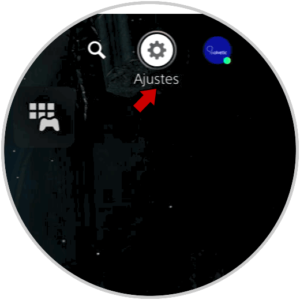
Het volgende dat u moet doen, is op 'Systeem' klikken

Nu moet u op 'Energiebesparing' klikken

Het volgende is om op 'Instellen wanneer je PS5 in slaapstand gaat' te drukken om dit te configureren.

Hier kunt u selecteren of u de slaapmodus wilt activeren tijdens het spel en tijdens het afspelen van multimedia-inhoud. U kunt tijdschema's vaststellen.

Een andere beschikbare optie zijn de functies die beschikbaar zijn in de standby-modus. Van hieruit kunt u selecteren welke functies als en welke functies niet worden uitgevoerd met deze modus.

Ten slotte kunt u ook configureren hoe lang u wilt dat het verstrijkt voordat de bedieningselementen worden uitgeschakeld.

Op deze manier kun je PS5 op een eenvoudige manier configureren, verwijderen of in slaapstand zetten, elke keer dat je het nodig hebt.

